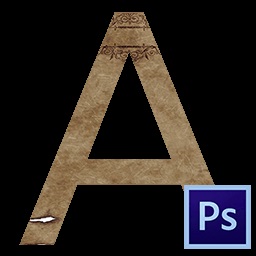
Накладення зображень на різні об'єкти в програмі Фотошоп - заняття захоплююче і іноді досить корисне.
Сьогодні я покажу, як накласти картинку на текст в Фотошопі.
Спосіб перший - скористатися відсічній маскою. Така маска залишає зображення тільки на об'єкті, до якого застосована.
Отже, маємо будь-якої текст. У мене, для наочності, це буде просто буква «А».
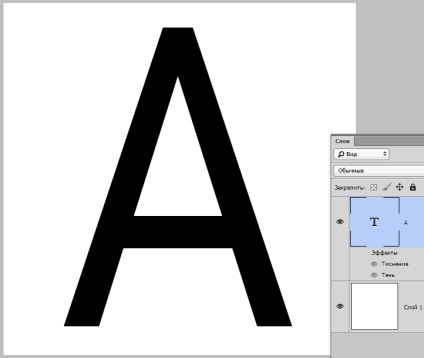
Далі потрібно визначитися з тим, яку картинку ми хочемо накласти на цю букву. Я вибрав звичайну текстуру м'ятою паперу. Ось таку:

Перетягуємо текстуру на робочий документ. Вона автоматично буде поміщена над тим шаром, який в даний момент є активним. Виходячи з цього, перед приміщенням текстури в робочу область необхідно активувати шар з текстом.
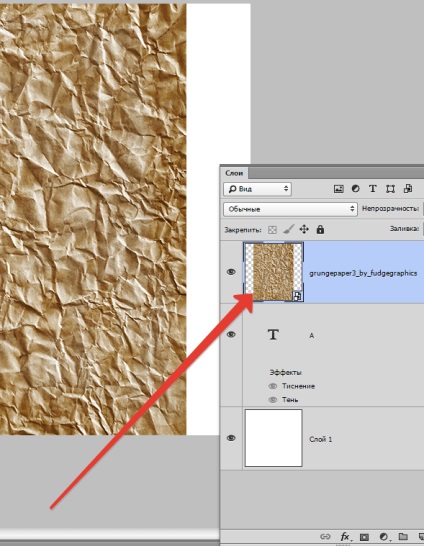
Затискаємо клавішу ALT і підводимо курсор до кордону між шарами з текстурою і текстом. Курсор змінить форму на квадратик з вигнутою донизу стрілкою (у Вашій версії Фотошопа значок курсору може відрізнятися, але форму змінити він повинен обов'язково).
Отже, курсор поміняв форму, тепер натискаємо по межі шару.
Все, текстура наклалася на текст, а палітра шарів виглядає так:
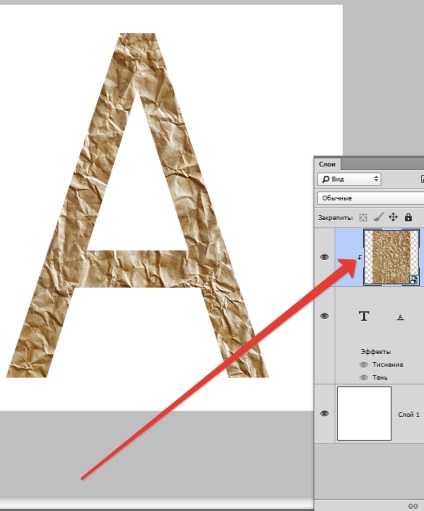
За допомогою цього прийому можна накласти кілька зображень на текст і ввімкнути або вимкнути їх (видимість) за потребою.
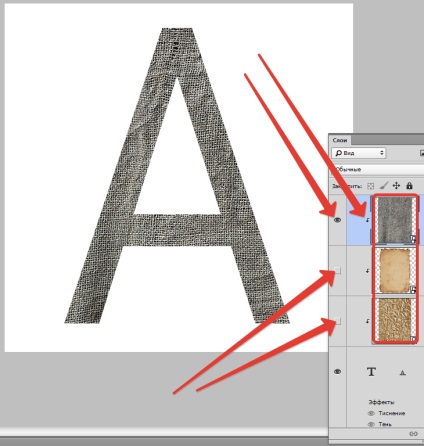
Наступний спосіб дозволяє створити з зображення об'єкт в формі тексту.
Так само поміщаємо текстуру поверх тексту в палітрі шарів.
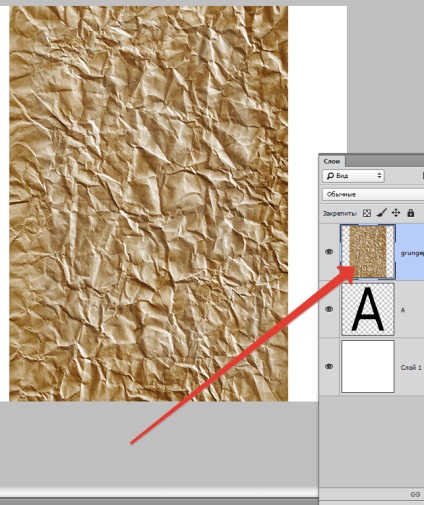
Стежимо, щоб активованим був шар з текстурою.
Потім затискаємо клавішу CTRL і натискаємо по мініатюрі шару з текстом. Побачимо виділення:
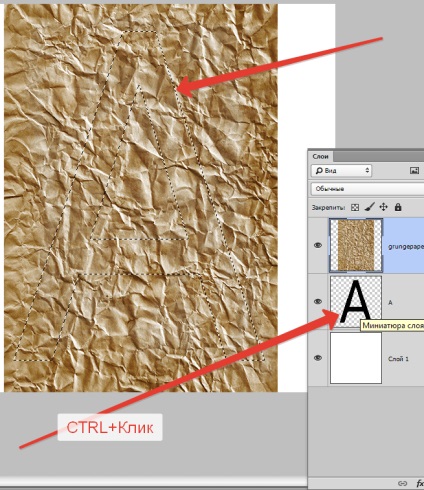
Дане виділення необхідно інвертувати сполучення клавіш CTRL + SHIFT + I,
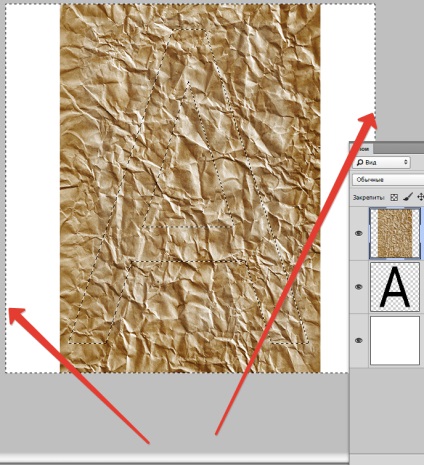
а потім видалити все зайве, натиснувши клавішу DEL.
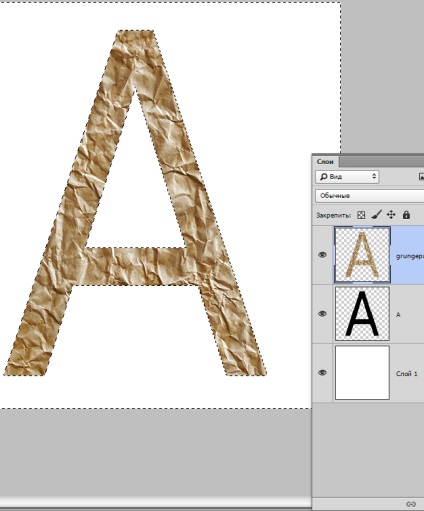
Виділення знімається клавішами CTRL + D.
Картинка в формі тексту готова.
Ці два способи обов'язково повинні бути обидва взяті Вами на озброєння, оскільки виконують різні завдання.
Читайте також:
Ми раді, що змогли допомогти Вам у вирішенні проблеми.
У свою чергу, Ви теж можете нам допомогти. навіть незначно.